Desenarea Angel Wings, Photoshop + Painter
PĂRINȚE ȘI AJELE ANGEL
Când desenez aripi le percepem ca pe un obiect întreg și niciodată nu desenez fiecare pene separat. Mai adaug detaliile mai târziu, când lucrez suficient asupra iluminării și a formei aripilor. Această metodă de desen vă permite să obțineți o imagine armonioasă întreagă, în loc de un set de detalii minore. Aripile pot contribui la exprimarea dispoziției sau caracterului personajului; cu ajutorul culorii pot fi făcute grele și masive, sau, dimpotrivă, ușoare și aerisite. Aici vreau să transmit o imagine frumoasă și curată; dar ea nu este un înger, așa că aripile ei vor fi mai degrabă aripi de păsări - puțin murdare.
Când desenez aripi și pene, folosesc două perii. De bază, pentru a crea o formă și a aplica culorile primare (prima perie). Este foarte moale și creează efectul de lumină și aerisire, de care am nevoie. A doua perie, o perie spartă, este pentru adăugarea de detalii.

1. Perie personalizată
setări:
Spațierea - 10%
Opacitatea este setată la presiunea penului
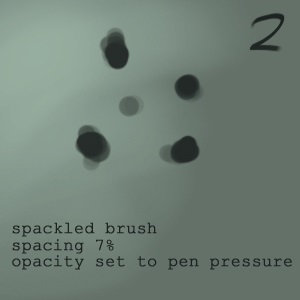
2. Pensulă spartă
setări:
Spațierea - 7%
Opacitatea este setată la presiunea penului.
Acum, întregul proces de desenare a aripilor pas cu pas:
1. Bazele
De obicei, încep cu o schiță a formei generale a aripilor. Cu ajutorul unei perii mari am harta aripilor viitoare. În acest stadiu, nu am nevoie de detalii, ci doar aleg schema de culori (practic este aceeași ca și fundalul imaginii) și fac o schiță de culoare.

2. Schița penei
Încep să schițez primele pene cu aceeași pensulă ca în pasul anterior. Afișez de multe ori pânza orizontală pentru a rezolva toate inexactitățile. De îndată ce baza aripilor mi se potrivește, încep să lucrez la lumină: pentru asta aleg aceeași culoare ca și fundalul.

3. Formarea aripii
Acum incepe distractia) Din nou, folosind prima perie incep sa culoarea pe pene: intuneric pe marginea aripii, lumina de la baza. Am pus culorile în lovituri mari. Nu este nevoie să începeți să detaliați în acest stadiu - doar să formați baza pentru pene viitoare. Marginile aripilor ar trebui să fie mai distincte, așadar să șterg o parte și apoi să adaug o mică culoare verde, care va da oa doua sursă de lumină mai difuză.

4. Chiaroscuro
Aripa nu arată destul de mare, trebuie să adăugați contrast. Am ales o culoare verde închis și cu ajutorul primei perii am pus umbre în mijlocul aripii. Am adăugat o nuanță mai deschisă de verde la partea de sus a aripii pentru a arăta a doua lumină.
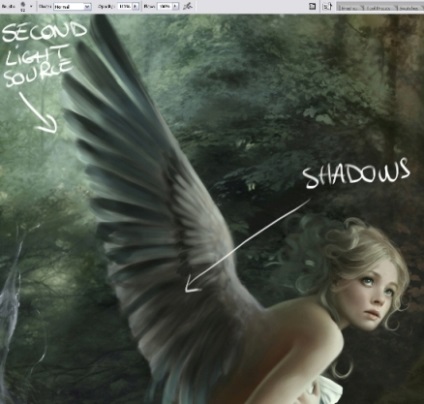
5. Neclaritatea
Mă întorc spre Painter, care este mai potrivit pentru această etapă. Acolo creez un strat nou și, cu ajutorul lui Olil Palette Knife, ușor estompează aripa în direcțiile care sunt arătate în imagine cu săgeți. Ca urmare, aripa va deveni mai ușoară și mai vie. Dacă nu aveți programul Painter, puteți utiliza Motion Blur în Photoshop cu o valoare a distanței reduse (aproximativ 10 sau 15 pixeli).

6. Informații generale
În acest stadiu, mă decid să fac pene mai detaliate. Nu este nevoie să desenați fiecare pix, doar câteva pene, în cazul în care aripa este aprinsă. De asemenea, adaug nuantele albastre cu ajutorul celei de-a doua perii (perie spetata). Fac acest lucru de mai multe ori, apoi duplicați acest strat și setați modul de stratificare la lumină moale cu o Opacitate scăzută. Ca rezultat, aripa va deveni mai voluminoasă.
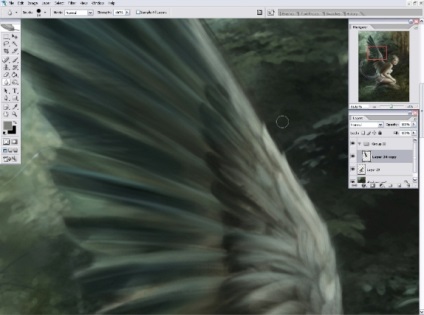
7. Continuarea detaliilor
Șterg câteva frotiuri suplimentare pe vârful penei, așa că arată mai realist. Folosind peria împrăștiată, voi continua să detaliați penele, să adăugați o nuanță bogată în verde (care a fost utilizată la desenarea fundalului) și să lumineze marginea aripii. Repet acest pas de mai multe ori până când obțin un rezultat care să mă satisfacă.
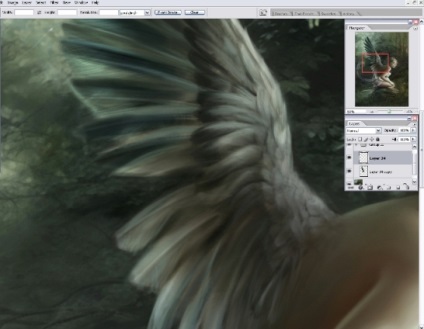
8. atinge final
Acum trebuie să adăugați mai multă lumină și nuanțe la cele mai mari pene. De asemenea, este mai convenabil să mergeți la Painter, ca și ultima oară, să remediați toate inexactitățile și să îmbinați toate straturile.

9. A doua aripă.
Prima aripă este gata. Am duplicat stratul și îl așez sub aripa principală. Schimba ușor forma, o fac mai ușoară și o spăl. Imediat ce am terminat desenul, am duplicat stratul din nou și folosind filtrul Motion Blur cu o opacitate foarte scăzută pentru acest strat, adaugă aripile dinamicii. Acest lucru este foarte util când doriți să mutați obiectul sau să faceți imaginea mai ușoară și mai ușoară. Puteți să faceți acest lucru și în Painter cu cuțitul paletei de ulei (este mai bine decât filtrul de estompare din Photoshop). De asemenea, nu uitați să micșorați puțin vârful fiecărui stilou, folosind instrumentul Blur cu o putere de aproximativ 50%.
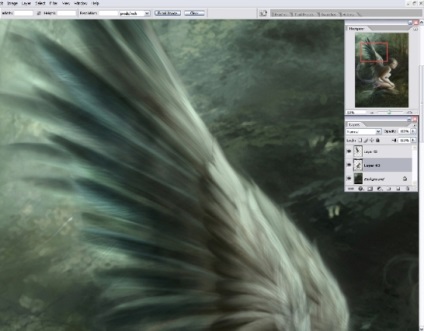
Unele etape ale creării unei imagini:



Articole similare
Trimiteți-le prietenilor: